Page 1

DE
Installation & Operation
Elite 5 DSI, Elite 4 DSI & Mark 4 DSI
manual
Bedienungsanleitung
Page 2
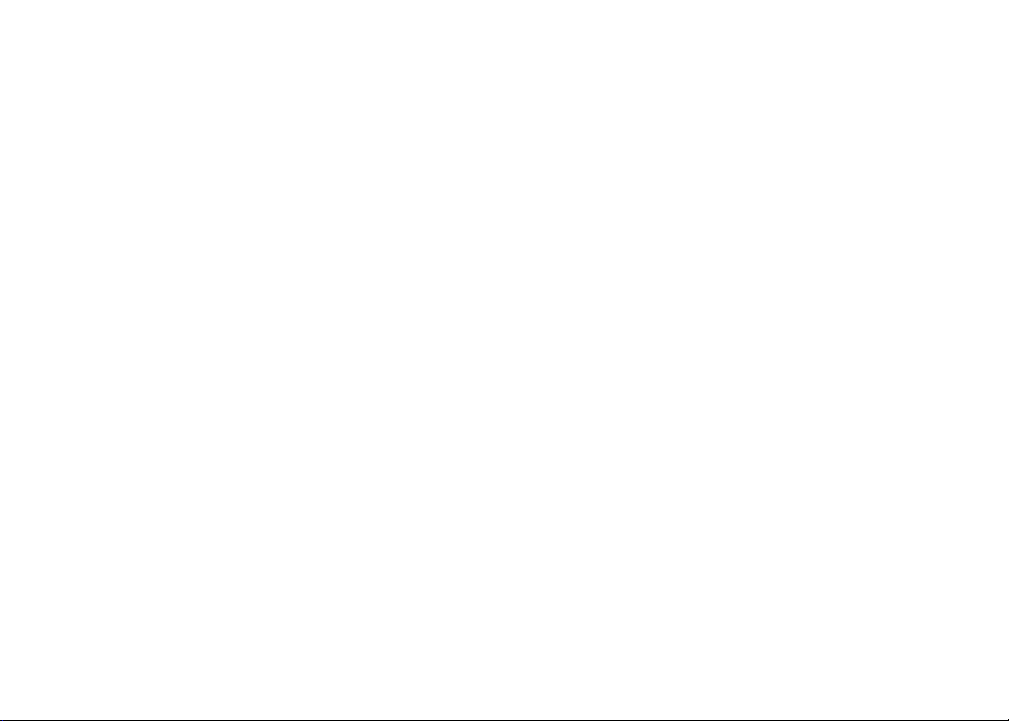
Copyright © 2011 Navico
Alle Rechte vorbehalten.
Lowrance® und Navico® sind eingetragene Warenzeichen von Navico.
Fishing Hot Spots® ist ein eingetragenes Warenzeichen von Fishing Hot Spots Inc.
Navionics® ist ein eingetragenes Warenzeichen von Navionics, Inc.
Navico erachtet es ggf. als notwendig, die Richtlinien, Bestimmungen oder speziellen Angebote des Unterneh-
mens zu einem beliebigen Zeitpunkt zu ändern oder zu beenden. Wir behalten uns das Recht vor, diese Schritte
ohne Ankündigung zu ergreifen. Alle Funktionen und technischen Daten können ohne Ankündigung geändert
werden.
Besuchen Sie unsere Website:
www.lowrance.com
Page 3
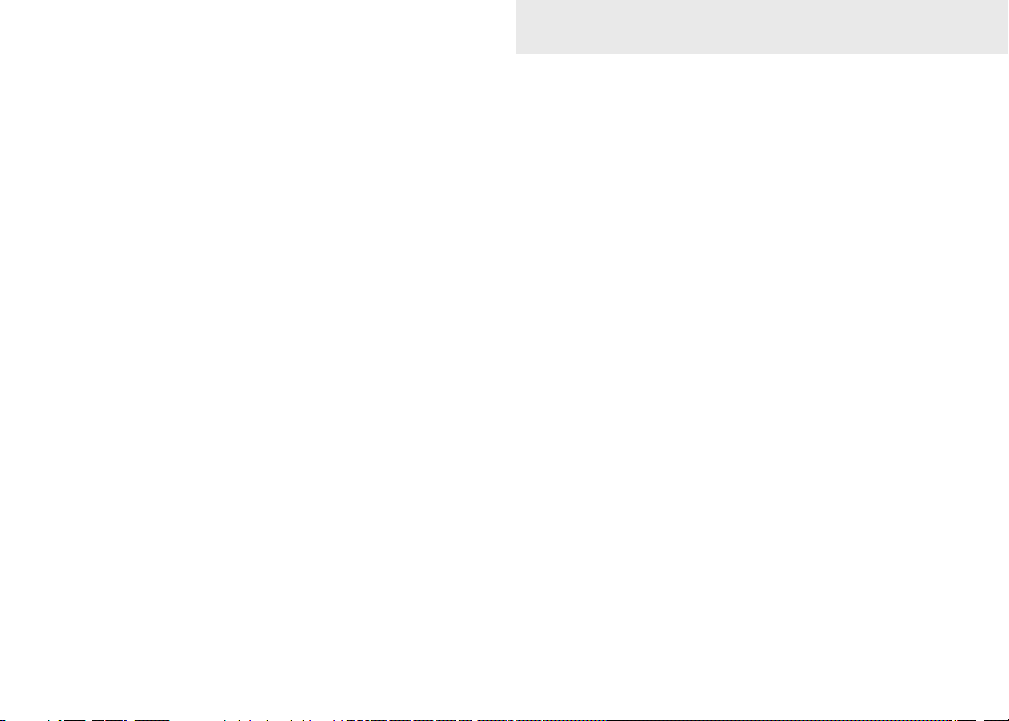
Inhaltsverzeichnis
Einführung ....................................... 3
Einlegen von microSD-Karten ................. 4
Grundlagen zur Bedienung ............ 5
Setup-Assistent .......................................5
Menünavigation ....................................... 5
Auswählen von Seiten-Menü ................... 5
Menüs Seiten...........................................6
Aufrufen von Menüoptionen ....................7
Arbeiten mit Menüs..................................7
Cursor ...................................................... 8
Gehe zu cursor ........................................ 9
Fortgeschrittener Modus..........................9
Standby-modus .......................................9
Zurück auf Werkseinstellungen ...............9
Seiten .............................................. 10
Steuerungsseite.....................................10
DSIseite ................................................. 10
Karten-/DSIseite .................................... 11
Kartenseite ............................................ 11
Overlay-Daten .......................................12
Karten-/DSI ............................................ 12
Overlay-Daten .......................................12
DSI................................................... 14
Verwenden von DSI ...............................14
Trackback .............................................14
DSI-Menü ..............................................14
1
Page 4
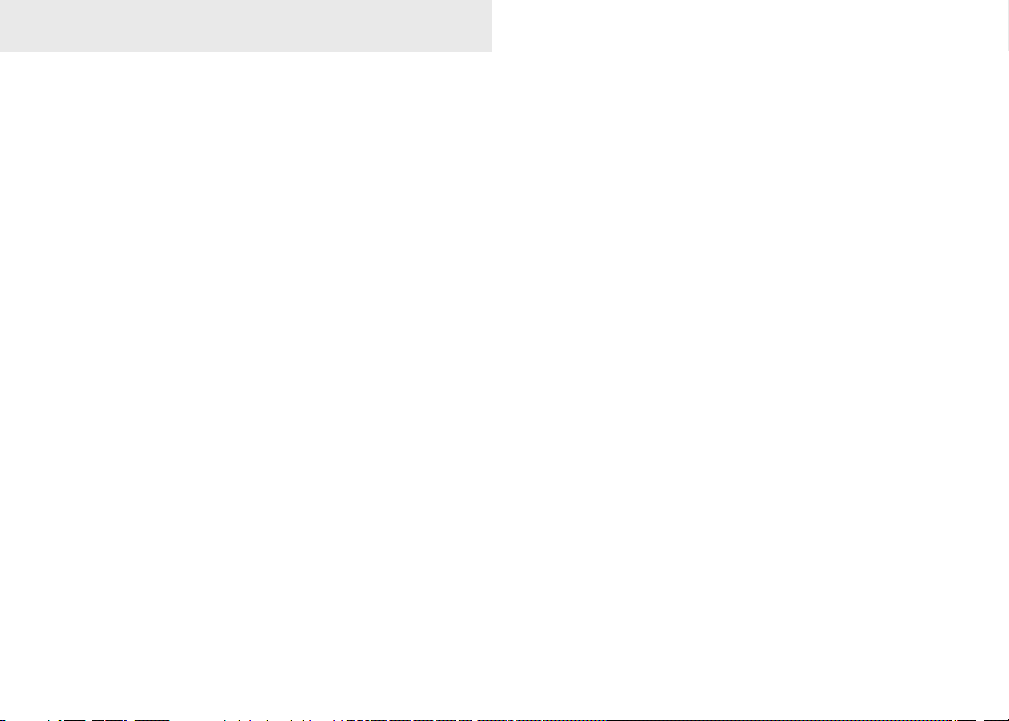
Inhaltsverzeichnis
Einstellen ............................................... 15
Bereich ..................................................15
DSI Interpretation .......................... 18
Kartenbetrieb ................................. 20
Wegpunkte, Routen, Trails ....................21
Bildschirm Routen .................................22
Bildschirm Trails ....................................26
Orientierung ........................................... 28
System...................................................29
Einstellungen ................................. 29
Dateien durchsuchen.............................31
Speichern von Screenshots...................31
Navigation..............................................32
Karte ...................................................... 33
Sonar .................................................... 35
Menü Installation ...................................36
Kiel.........................................................36
Alarme ..................................................37
Technische Daten .......................... 39
2
Page 5
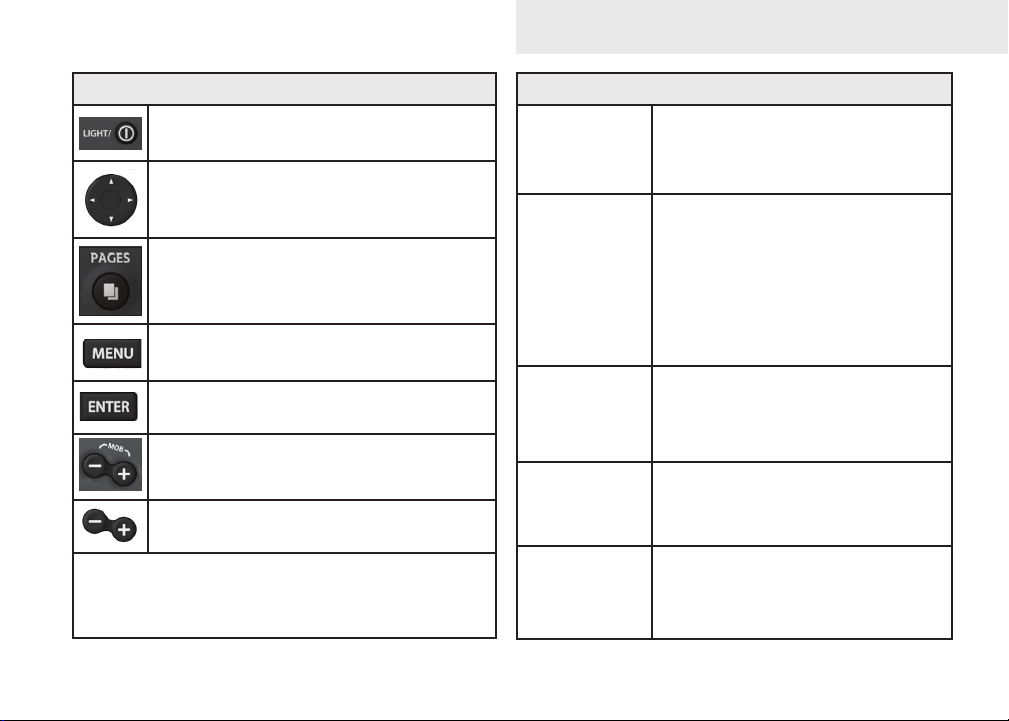
Einführung
Gerätesteuerungen
LIGHT/POWER: Steuert die Beleuchtungshelligkeit und schaltet das Gerät ein bzw. aus.
PFEILTASTENFELD: Steuert den Cursor und wählt
Menüoptionen aus.
PAGES: Wählen Sie eine Seite aus, die Sie anzeigen
möchten.
MENU: Önet Einstellungen, Kontext- und
Seitenmenüs
ENTER: Bestätigt die Menüauswahl; speichert
Wegpunkte an der Cursorposition
MOB: Drücken Sie die Tasten Vergrößern und
Verkleinern gleichzeitig, um einen Wegpunkt
Mann über Bord“ an Ihrer Position zu setzen.
ZOOM-Tasten: Zum Vergrößern/Verkleinern
microSD-Kartensteckplatz: Legen Sie eine leere microSD-
Karte ein, um Screenshots zu speichern. Sie können auch eine
microSD-Karte mit Kartenmaterial einlegen, um Kartenmaterialdaten zu verwenden (siehe Abbildung auf Seite2).
Ein-/
Ausschalten
des Geräts
Wegpunkt
Mann über
Bord
Einstellen der
Beleuchtung
Stummschalten
der Lautstärke
Auswählen
einer
GPS-Quelle
Erste Schritte
Um das Gerät ein-/auszuschalten, halten
Sie die Taste LIGHT/POWER drei Sekunden
lang gedrückt.
Drücken Sie die Tasten „Vergrößern“ und
„Verkleinern“ gleichzeitig, um einen „Mann
über Bord“-Wegpunkt zu setzen. Das
System erstellt automatisch eine aktive
Route zurück zum MOB-Wegpunkt. Sie
müssen die Navigation abbrechen, um
diese Funktion zu beenden.
Für dieses Gerät können
Beleuchtungsstufen eingestellt werden.
Drücken Sie die Taste LIGHT/POWER, um
zwischen den Einstellungen zu wechseln.
Wählen Sie im Menü „System“ die Option
Stummschaltung, und drücken Sie ENTER.
Wählen im Menü «System» die Option
GPS-Quelle, und drücken Sie ENTER.
Wählen Sie Interne Antenne oder Externe
Antenne, und drücken Sie ENTER.
10
3
Page 6
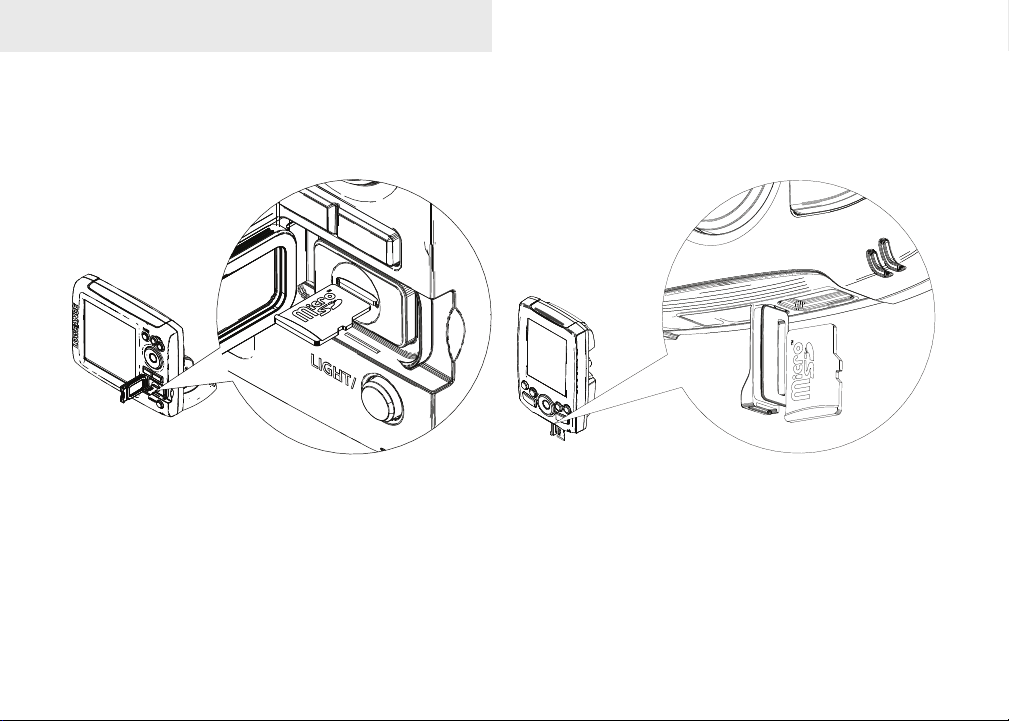
Einführung
Einlegen von microSD-Karten
Schieben Sie die microSD-Karte vorsichtig in den Steckplatz ein, bis sie einrastet.
4
Page 7
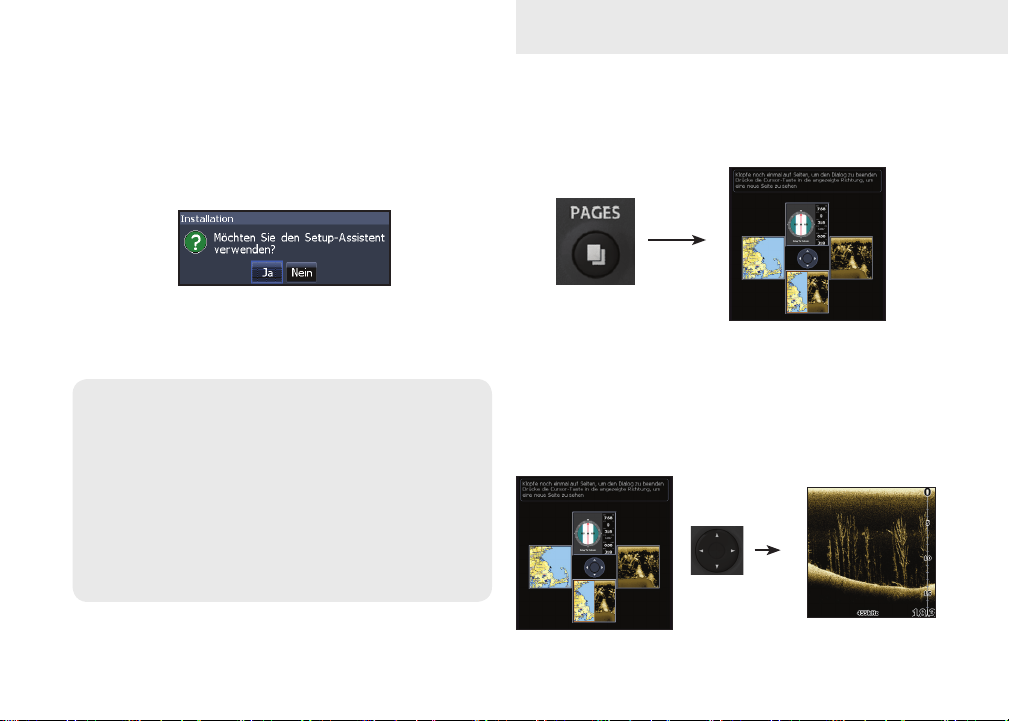
Grundlagen zur Bedienung
Setup-Assistent
Der Setup-Assistent wird beim ersten Einschalten des
Geräts angezeigt. Um Ihre eigenen Einstellungen auszuwählen, dürfen Sie den Setup-Assistenten nicht aktivieren.
Um den Setup-Assistenten neu zu starten, stellen Sie die
Werkseinstellungen wieder her.
HINWEIS
Dieses Handbuch gilt für mehrere
Geräte. Einige Screenshots können
auf Ihrem Bildschirm von den
hier dargestellten Abbildungen
abweichen. Ihr Gerät funktioniert
trotzdem ähnlich.
Menünavigation
Dieses Gerät besitzt vier Bildschirmseiten: Steuerung,
DSI, Karte/DSI und Karte.
Seitenmenü
Auswählen von Seiten-Menü
Wählen Sie eine Seite aus, indem Sie die Pfeiltaste in die
Richtung der gewünschten Seite drücken.
5
Page 8
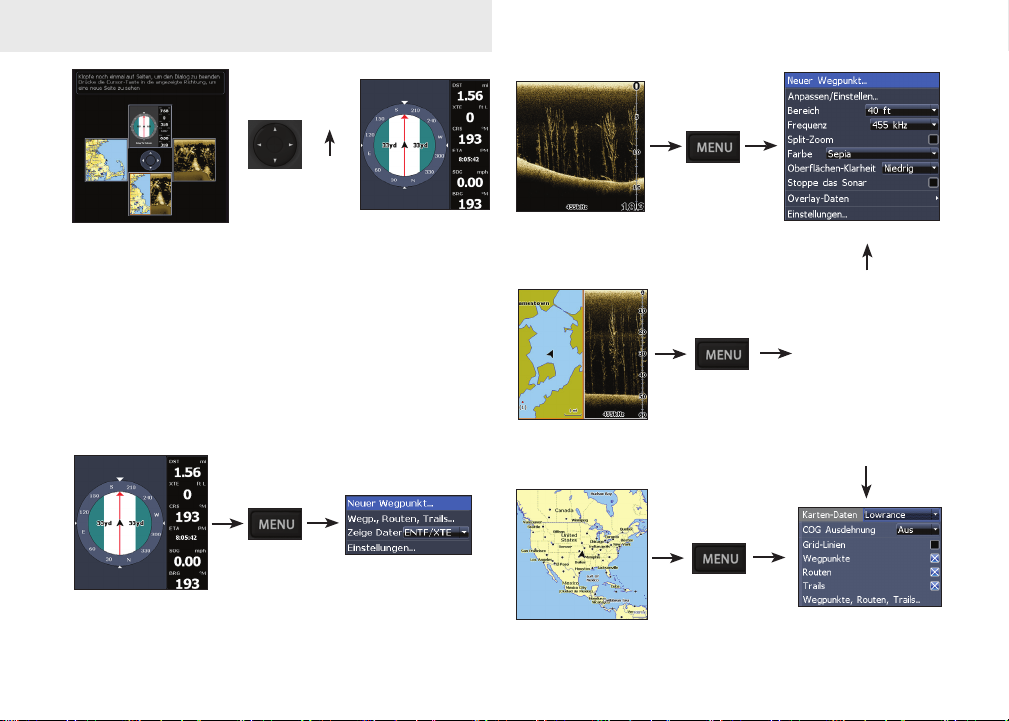
Grundlagen zur Bedienung
Menüs Seiten
Zu den Seiten DSI, Karte/DSI und Karte gehören Menüs,
die nur aufgerufen werden können, wenn diese Seiten
angezeigt werden.
Steuerungsmenü
Steuerungsseite
DSIseite
Karten-/DSIseite
Kartenseite
6
Menü DSI
Abhängig vom aktiven
Fensterbereich wird
das Karten- oder
DSI menü angezeigt.
Drücken Sie die Taste
PAGES zweimal,
um zwischen aktiven
Fensterbereichen zu
wechseln.
Menü Karte
Page 9
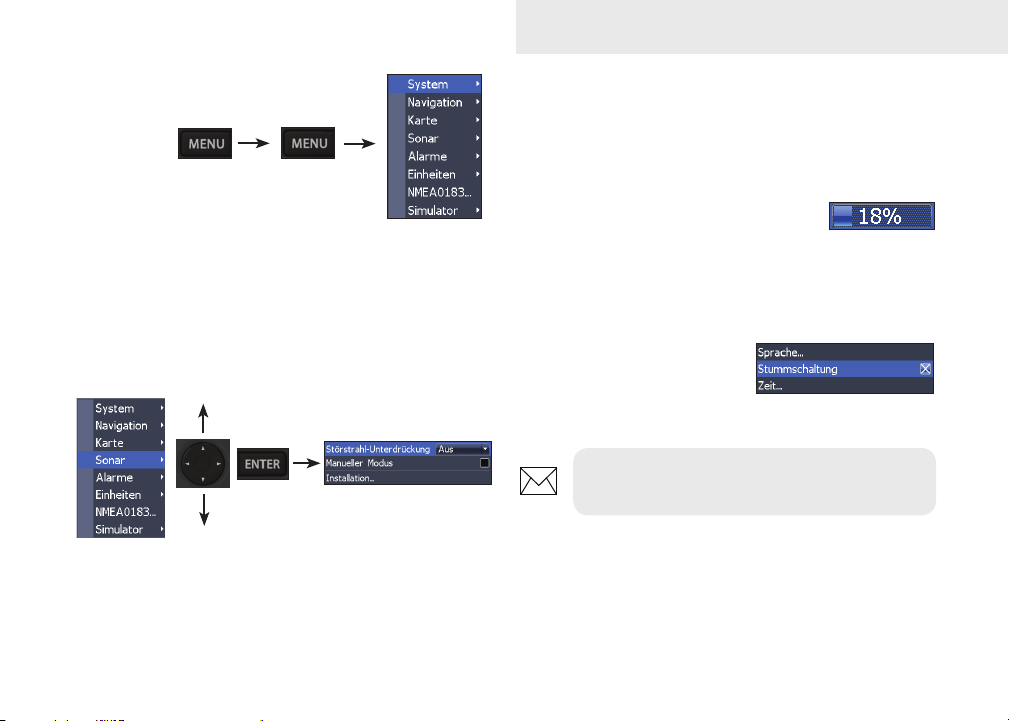
Grundlagen zur Bedienung
Aufrufen des Menüs „Einstellungen
Menü Einstellungen
Aufrufen von Menüoptionen
Um Menüoptionen auszuwählen und Untermenüs zu
önen, verwenden Sie die Pfeiltasten und die Taste
ENTER. Wählen Sie über die Pfeiltasten einen Modus
aus, und drücken Sie ENTER.
Arbeiten mit Menüs
Es gibt verschiedene Arten von Menüs, mit denen
Optionen und Einstellungen angepasst werden
können, z.B. Bildlaueisten, aktivierbare/deaktivierbare
Funktionen und Dropdown-Menüs.
Bildlaueisten
Wählen Sie die Bildlaueiste aus, und
drücken Sie die linke Pfeiltaste (verklei-
nern) oder die rechte Pfeiltaste (vergrößern).
Aktivierbare/deaktivierbare Funktionen
Wählen Sie eine aktivierbare/
deaktivierbare Menüoption,
und drücken Sie ENTER, um
sie zu aktivieren/deaktivieren.
HINWEIS: Drücken Sie die Taste MENU,
um Menüs zu beenden.
7
Page 10
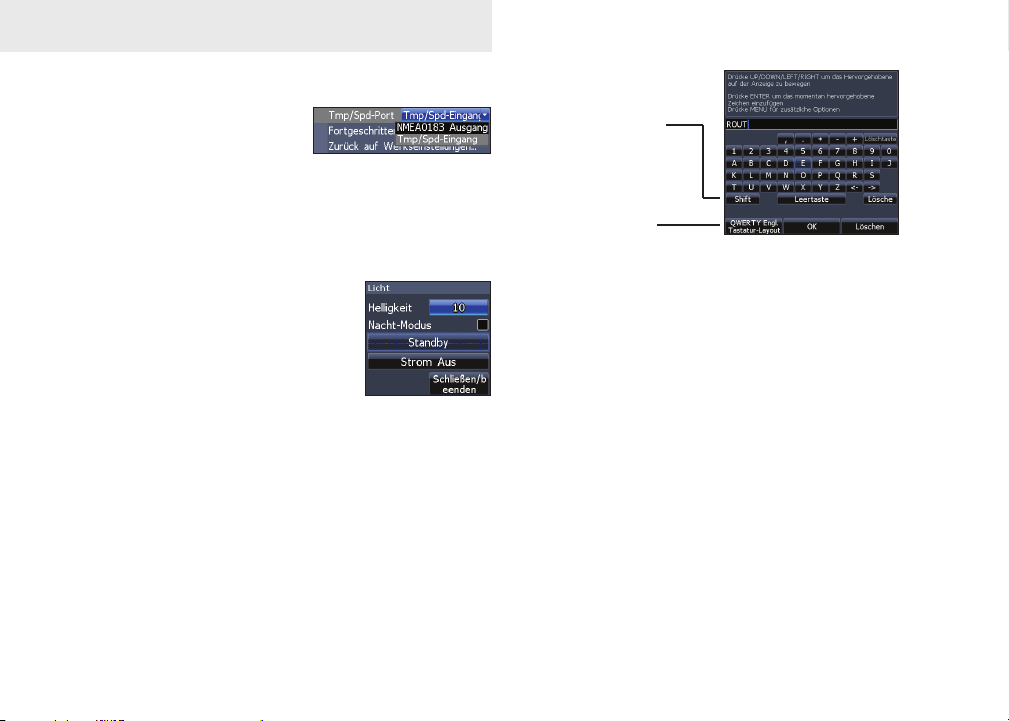
Grundlagen zur Bedienung
Dropdown-Menüs
Greifen Sie auf das DropdownMenü zu. Drücken Sie dann die
Pfeiltaste nach oben/unten, um
eine Option auszuwählen, und drücken Sie ENTER.
Dialogfelder
Dialogfelder dienen zur Eingabe von
Daten oder zur Anzeige von Informationen für den Benutzer.
Abhängig von der Art der Informationen oder Eingabe gibt es unterschiedliche Möglichkeiten zum Be-
stätigen, Abbrechen und Schließen des Dialogfeldes.
Eingabe von Text
Für einige Funktionen, z.B. das Benennen von Wegpunkten, Routen oder Trails, müssen Sie Text eingeben.
Wechselt zwischen
Groß- und
Kleinschreibung
Ändert das
Tastaturlayout von
Alpha auf QWERTY
und umgekehrt.
So geben Sie Text ein:
1. Wählen Sie über die Pfeiltasten das
gewünschte Zeichen aus, und drücken Sie
ENTER.
2. Wiederholen Sie Schritt 1 für jedes Zeichen.
3. Wenn Sie alle gewünschten Zeichen
eingegeben haben, wählen Sie OK, und
drücken Sie ENTER.
Cursor
Mit den Pfeiltasten können Sie den Cursor auf dem Display
bewegen, um einen Bildlauf auf der Karte durchzuführen,
Kartenoptionen auszuwählen oder den Sonarverlauf
anzuzeigen (nur Elite 5). Drücken Sie MENU und wählen Sie
Kehre zum Schiff zurück, um den Cursor zu entfernen.
8
Page 11
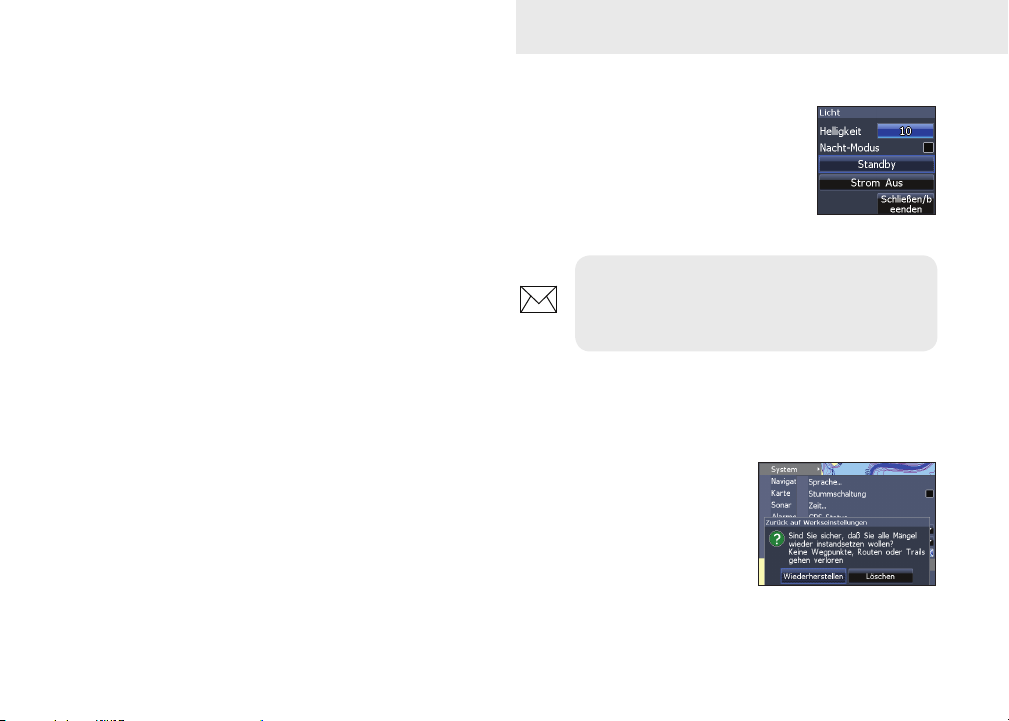
Grundlagen zur Bedienung
Gehe zu cursor
Ermöglicht Ihnen, zum Cursor zu navigieren.
1. Bewegen Sie den Cursor zu einer gewünschten Position, und drücken Sie MENU.
2. Wählen Sie „Gehe zu cursor“ und drücken
Sie ENTER.
Fortgeschrittener Modus
Aktiviert die erweiterten Funktionen und Einstellungen.
Folgende Funktionen sind aktiviert, wenn der fortgeschrittene Modus eingeschaltet ist:
• Alarme (ermöglicht die Auswahl der Alarme für
Ankunft, Kurs-Abweichung und Anker)
• NMEA 0183 Ausgang
• Einheiten (aktiviert die Optionen für Distanz, Ge-
schwindigkeit, Tiefe, Temperatur und Peilungen)
Standby-modus
Senkt den Stromverbrauch durch die
Deaktivierung des Sonars und des
Displays.
Drücken Sie die Taste „PWR/Light“, um
auf das Beleuchtungsdialogfeld zuzugreifen. Wählen Sie „Standby“, und drücken Sie ENTER.
HINWEIS: Wenn Sie den Standby-Modus
des Geräts aktivieren, während das Boot
nicht genutzt wird, entlädt sich die Batterie.
Drücken Sie eine beliebige Taste, um zurück in den Normalbetrieb zu wechseln.
Zurück auf Werkseinstellungen
Setzt die Optionen und
Einstellungen des Geräts auf
die Standardwerte zurück.
9
Page 12
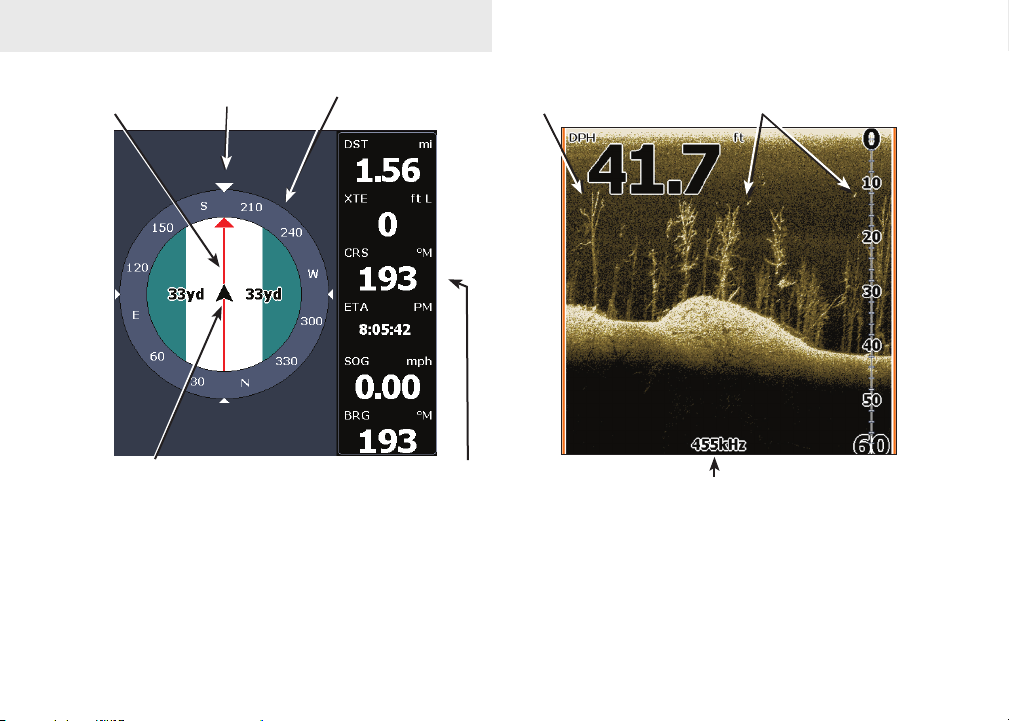
Seiten
Richtung
zum Wegpunkt
Ihre Position
Aktueller Kurs
Kompass
Navigationsinformationen
Steuerungsseite
Auf der Steuerungsseite bendet sich ein Kompass, der
ihre aktuelle Route angibt, außerdem wird die Richtung zu
Ihrem Zielort und ein digitales Datennavigationsfenster
angezeigt.
Bäume
Fisch
Frequenz
DSIseite
Zeigt die Wassersäule, die sich auf Ihrem Bildschirm von
rechts nach links bewegt.
10
Page 13
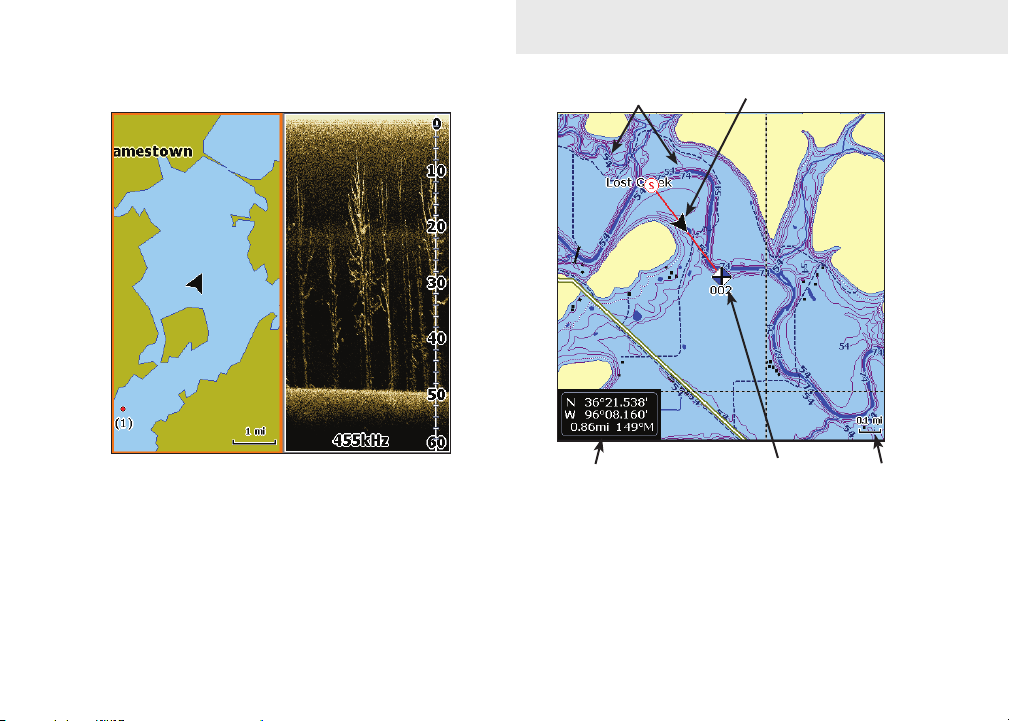
Seiten
Karten-/DSIseite
Karten-/DSIseite
Besteht aus einem geteilten Bildschirm mit einem
Karten- und einem DSI. Der aktive Fensterbereich wird
durch eine orangefarbene Umrandung gekennzeichnet.
Tiefenkonturen
Aktuelle Position;
Distanz zum Ziel
Aktuelle Position
Wegpunkt
ZoomBereich
Kartenseite
Besteht aus der Vogelperspektive, die sich in Echtzeit Ihrer Bewegung entsprechend verschiebt. Standardmäßig
wird die Karte aus Vogelperspektive angezeigt, wobei
Norden zur Oberseite des Bildschirms zeigt.
11
Page 14
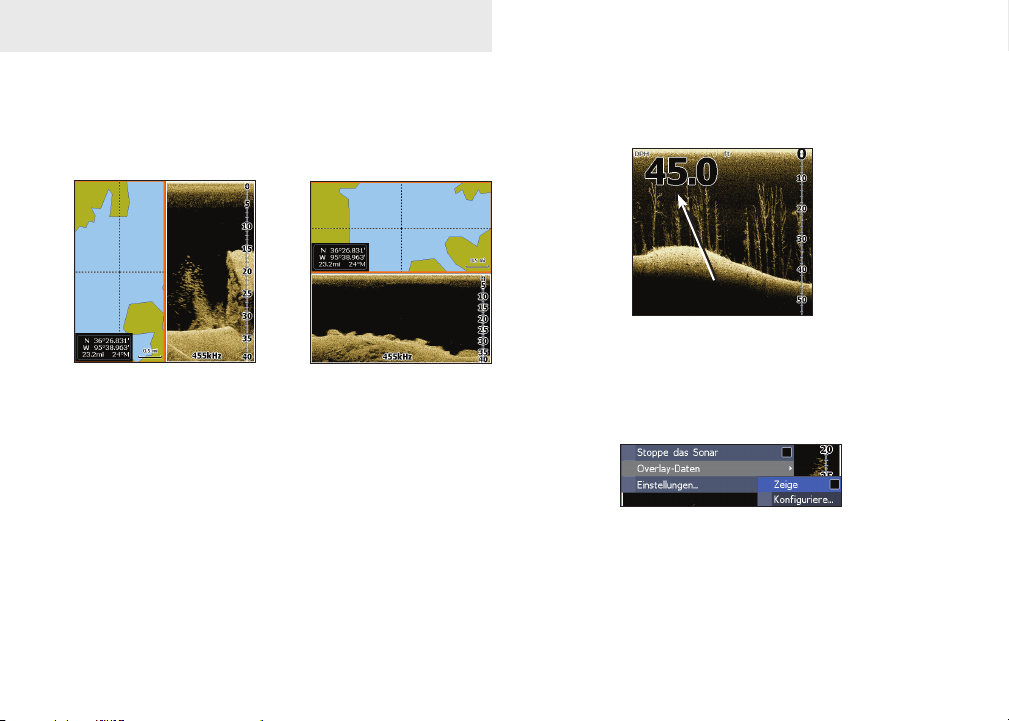
Seiten
Karten-/DSI
Ermöglicht Ihnen zu ändern, wie die Fensterbereiche bei
Anzeige der Karten-/Sonarseite dargestellt werden sollen.
Drücken Sie die Taste „Pages“ zweimal, um zwischen aktiven Fensterbereichen zu wechseln.
Overlay-Daten
Zeigt die ausgewählten Overlay-Daten auf der Sonarseite
an.
Overlay-Daten
Zeigen
Aktiviert bzw. deaktiviert Overlay-Daten, sodass Sie
Overlay-Daten vom Bildschirm entfernen können, ohne
die ausgewählte Overlay-Datenkonguration zu löschen.
Kongurieren
Dient zum Auswählen von Overlay-Daten, die auf dem
Bildschirm angezeigt werden.
12
Page 15

So wählen Sie Overlay-Daten aus:
1. Wählen Sie auf einer Sonar- oder Kartenseite
die Taste MENU.
2. Markieren Sie Overlay-Daten, und drücken Sie
ENTER.
3. Wählen Sie Konguriere..., und drücken Sie
ENTER.
4. Drücken Sie MENU, und wählen Sie
Hinzufügen.... Drücken Sie ENTER.
5. Wählen Sie im Fenster “Konguriere Details
zum Anzeigen” eine Kategorie aus. Drücken Sie
ENTER.
6. Drücken Sie MENU, und wählen Sie Kehre zum
Overlay zurück.
7. Drücken Sie zweimal MENU, wählen Sie
Konguration erledigt, und drücken Sie ENTER.
Seiten
Anpassen der Overlay-Daten
Greifen Sie auf das Kongurationsmenü für OverlayDaten zu, um die Größe und/oder die Position der
Overlay-Daten auf dem Display anzupassen.
Drücken Sie im Bildschirm „Congure Item Locations and
Sizes“ („Datenpositionen und -größen kongurieren“)
die Taste MENU, um das Menü aufzurufen.
13
Page 16

DSI
Verwenden von DSI
Bildlaueiste für Sonarhistorie
Trackback
Sie können die Sonarhistorie anzeigen, indem Sie die linke Pfeiltaste drücken, bis sich der Bildschirm rückwärts
zu bewegen beginnt und die Bildlaueiste für die Sonarhistorie unten am Bildschirm angezeigt wird.
Bewegen Sie die Bildlaueiste für die Sonarhistorie
ganz nach rechts, um den normalen Sonar-Bildlauf
wieder aufzunehmen, oder drücken Sie MENU und
wählen Sie Beende den Cursor-Modus.
DSI-Menü
Drücken Sie auf einer beliebigen DSI-Seite die Taste
MENU, um das DSI-Menü aufzurufen.
14
Page 17

DSI
Neuer Wegpunkt
Setzt einen Wegpunkt an Ihrer aktuellen Position oder an
der Cursorposition. Über das Menü „Neuer Wegpunkt“
können Sie einen Namen für den Wegpunkt eingeben,
ein Symbol auswählen und die gewünschte geograsche
Länge/Breite eingeben.
Menü Neuer Wegpunkt
Einstellen
Ruft die Bildlaueiste für die
Kontrastanpassung auf, sodass Sie
Kontrasteinstellungen anpassen
können.
Kontrast
Stellt das Helligkeitsverhältnis zwischen den hellen und
dunklen Bereichen auf dem Bildschirm ein, damit Objekte vom Hintergrund einfacher unterschieden werden
können.
Kontrast auf
40%
DSI-Geräte verfügen im Gegensatz zu traditionellen Sonargeräten nicht über eine Empndlichkeitseinstellung.
Bei DSI-Geräten dient der Kontrast als Empndlichkeitseinstellung.
Kontrast auf
60%
Kontrast auf
80%
Bereich
Wählt den tiefsten Bereich aus, der auf
dem Display angezeigt wird. Bereichseinstellungen zeigen den Bereich der Wassersäule von der Wasseroberäche bis
zum ausgewählten Tiefenbereich an.
15
Page 18

DSI
Benutzer... – Unterer und oberer Grenzwert
Dient zum Auswählen der Ober- und Untergrenze eines
Bereichs der Wassersäule. Dadurch können Sie einen Bereich der Wassersäule anzeigen, der die Wasseroberäche nicht umfasst.
Die oberen und unteren Grenzwerte müssen mindestens 2m voneinander abweichen.
HINWEIS: Wenn Sie einen
benutzerdenierten Bereich verwenden,
empfangen Sie möglicherweise keine
digitalen Tiefenmessungen, oder Sie
empfangen falsche Tiefeninformationen.
Frequenz
Steuert die vom Gerät verwendete
Schwingerfrequenz.
Split Zoom
Ändert die Anzeige zur Split-ZoomAnsicht.
Farbe
Dient zum Ändern der Farbpalette des Geräts. Mithilfe
der Farbeinstellung können Sie eine Palette auswählen,
die für die jeweiligen Fischbedingungen am besten geeignet ist.
Die Palette für den weißen Hintergrund bietet sich gut
für schwimmende Ziele an. Lila
eignet sich zum Anzeigen von
Strukturdetails und zum Ermitteln
der Härte des Grunds. Sepia sorgt
für eine gute Darstellung von Details am Grund.
16
Page 19

DSI
Oberächen-Klarheit
Mit der Einstellung „Oberächen-Klarheit“ werden
Oberächen-Störechos reduziert, indem die
Empndlichkeit des Empfängers nahe der Oberäche
verringert wird.
GeringeOberä-
chen-Klarheit
Stoppen des Sonars
Hält die Sonaranzeige an, sodass Sie schwimmende Ziele
und Strukturen genauer betrachten können.
HoheOberä-
chen-Klarheit
Overlay-Daten
Ermöglicht es Ihnen, Daten auszuwählen
(Wassertemperatur, Tiefe usw.), die oben auf dem DSIBildschirm angezeigt werden.
Overlay-Daten
Die Einrichtung der Overlay-Daten wird im Abschnitt
„Seiten“ behandelt.
Einstellungen
Ruft das Menü „Einstellungen“ auf.
17
Page 20

DSI Interpretation
Ködersche
Rohre
Brückenpfeiler
Ködersche
18
Page 21

DSI Interpretation
Fisch
Sprungschicht
Struktur
Struktur
Bäume
Fisch
19
Page 22

Kartenbetrieb
Verwenden von Karten
In diesem Abschnitt wird die Verwendung von Karten,
einschließlich dem Speichern, Laden und Navigieren,
Wegpunkten, Routen und Trails sowie der Verwendung
von Kartenmenüs, Kontextmenüs und Untermenüs er-
läutert.
Kartenmenü
Drücken Sie auf einer beliebigen Kartenseite die Taste
MENU, um das Kartenmenü aufzurufen.
Neuer Wegpunkt
Erstellt einen Wegpunkt an Ihrer aktuellen Position oder
an der Cursorposition.
Wenn der Cursor auf dem Bildschirm angezeigt wird,
werden Wegpunkte an der Cursorposition gespeichert,
anderenfalls werden Wegpunkte an der aktuellen Position gespeichert.
Menü Karte
20
Page 23

Wegpunkte, Routen, Trails
Ermöglicht das Erstellen, Bearbeiten, Navigieren und Löschen von Wegpunkten, Routen und Trails.
Drücken Sie die rechte/linke Pfeiltaste, um zwischen
den Registerkarten für Wegpunkte, Routen und Trails zu
wechseln.
Kartenbetrieb
Menü Wegpunkte
Bildschirm Wegpunkte
Menü Wegpunkte
Bearbeite
Ermöglicht Ihnen die
Bearbeitung des Namens,
des Symbols sowie der
geograschen Länge/
Breite eines ausgewählten
Wegpunkts.
21
Page 24

Kartenbetrieb
Neu
Erstellt einen neuen
Wegpunkt an der Cursoroder Schisposition. Über
das Menü „Neuer Wegpunkt“
können Sie einen Namen für
den Wegpunkt eingeben, ein Symbol auswählen und die
gewünschte geograsche Länge/Breite erfassen.
Zeige
Zeigt den ausgewählten Wegpunkt auf
der Karte.
Gehe zu
Ermöglicht Ihnen, zu einem Wegpunkt zu navigieren.
Entferne und Lösche alle
Mit „Entferne“ wird ein
ausgewählter Wegpunkt
gelöscht. Mit „Lösche alle“
werden alle Wegpunkte
gelöscht.
Sortiere
Legt fest, wie die Wegpunktliste sortiert
wird: Namen oder Am nächsten.
Bildschirm Routen
Ermöglicht das Erstellen, Bearbeiten, Navigieren und Löschen von Routen. Verwenden Sie die Pfeiltasten, um die
Registerkarte Routen zu aktivieren und den Bildschirm
Routen zu önen.
Menü Routen
Bildschirm Routen
Erstellen von Routen
Sie können Routen erstellen, indem Sie Wegpunkte aus
der Wegpunktliste einfügen oder indem Sie mit dem
Cursor neue Wegpunkte auf der Karte setzen. Sie können
Wegpunkte auch hinzufügen, indem Sie vorhandene
Wegpunkte von der Karte auswählen.
22
Page 25

Fügt den Wegpunkt zwischen
Bearbeite den wegpunkt
Entfernt den
Wegpunkt.
Legt fest, wie Wegpunkte
aufgelistet werden.
Routen-Wegpunkt-
vorhandenen Routenweg-
punkten ein.
Fügt einen Wegpunkt
am Ende der Route ein.
Menü
Startet die Navigation
zum ausgewählten
Routenwegpunkt.
So erstellen Sie eine Route aus der Wegpunktliste:
1. Drücken Sie im Bildschirm „Routen“ die Taste
MENU.
2. Wählen Sie „Neu“, und drücken Sie ENTER.
3. Drücken Sie die Pfeiltaste nach unten, um
das Namensfeld „Schenkel“ auszuwählen,
und drücken Sie ENTER.
Kartenbetrieb
4. Drücken Sie MENU, wählen Sie „Am Ende
hinzufügen“, und drücken Sie ENTER
5. Markieren Sie in der Liste die Option
„Wegpunkt“, und drücken Sie ENTER.
6. Wählen Sie den gewünschten Wegpunkt
aus, und drücken Sie ENTER.
7. Drücken Sie MENU, und wählen Sie „Am
Ende hinzufügen“, um der Route einen weiteren Wegpunkt hinzuzufügen.
8. Wenn Sie die Route fertig gestellt haben,
drücken Sie MENU, wählen „Bearbeitung
beenden“ und drücken ENTER.
9. Wählen Sie „Speichern“, und drücken Sie
ENTER.
23
Page 26

Kartenbetrieb
Erstellen einer Route mithilfe von Wegpunkten auf
der Karte:
1. Wiederholen Sie die Schritte 1-4 aus der Anleitung für die Erstellung einer Route aus der
Wegpunktliste.
2. Wählen Sie Punkt bei Karten-Verwendung, und
drücken Sie ENTER. Der Kartenbildschirm
wird geöffnet.
3. Bewegen Sie den Cursor auf die gewünschte
Position. Drücken Sie ENTER, um einen Wegpunkt zu setzen.
4. Wiederholen Sie Schritt 3, um weitere Wegpunkte hinzuzufügen.
5. Drücken Sie MENU, und wählen Sie „Stop
zufügen“. Drücken Sie ENTER.
6. Markieren Sie die Schaltäche „Stop
hinzufügen“, und drücken Sie ENTER.
Routennavigation
Routen können vorwärts oder rückwärts navigiert werden.
1. Markieren Sie die gewünschte Route auf
dem Routenbildschirm, und drücken Sie die
Taste MENU.
Menü Routen
2. Wählen Sie Start, und drücken Sie ENTER.
3. Wählen Sie Vorwärts oder Umgekehrt, und
drücken Sie ENTER.
4. Drücken Sie MENU, und wählen Sie Kehre
zur Karte zurück. Drücken Sie ENTER.
24
Page 27

Kartenbetrieb
So brechen Sie die Navigation ab:
1. Drücken Sie im Kartenbildschirm die Taste
MENU.
2. Wählen Sie Navigation, und drücken Sie
ENTER
3. Markieren Sie Löschen, und drücken Sie
ENTER.
4. Wählen Sie Ja, und drücken Sie ENTER.
Menüs Bearbeite und Neue Route
Mit diesen Menüs können Sie Routen oder Routennamen bearbeiten/erstellen sowie die Routenanzeige aktivieren/deaktivieren. Auf diese Weise können Sie aus-
schließlich erwünschte Routen auf der Karte anzeigen.
Aktiviert/
deaktiviert
die RoutenAnzeige
Verwenden Sie die Pfeiltasten, um das Routenfenster zu öffnen.
auf der Karte
Um das Menü „Bearbeite die Route“ oder „Neue Route“
aufzurufen, wählen Sie im Menü „Routen“ die Option
Bearbeite oder Neu, und drücken Sie ENTER.
Um die Änderungen im Menü „Bearbeite die Route“ oder
„Neue Route“ zu übernehmen, wählen Sie die Schalt-
äche Bewahren, und drücken Sie ENTER.
Angezeigt
Dient zum Anzeigen/Ausblenden einer Route auf dem
Display und verhindert dadurch, dass der Bildschirm
durch zu viele Routen unübersichtlich wird.
Entferne und Lösche alle
Mit Entferne löschen Sie
einzelne Routen. Mit Lösche
alle werden alle Routen
gelöscht.
25
Page 28

Kartenbetrieb
Bildschirm Trails
Ermöglicht das Erstellen, Bearbeiten, Navigieren und
Löschen von Trails. Verwenden Sie die Pfeiltasten, um
die Registerkarte Trails zu aktivieren und den Bildschirm
Trails zu önen.
Menü Trails
Bildschirm Trails
Erstellen von Trails
Beim Erstellen von Trails können Sie den Namen und die
Farbe des Trails im Menü „Neuer Trail“ anpassen.
Menü Trails
So erstellen Sie einen Trail:
1. Wählen Sie Neu, und drücken Sie ENTER.
Das Menü „Neuer Trail“ wird geöffnet.
2. Markieren Sie mithilfe der Pfeiltasten die
Option Aufzeichnung, und drücken Sie EN-
TER, um den Trail zu aktivieren/deaktivieren.
3. Wählen Sie Speichern, und drücken Sie EN-
TER.
26
Page 29

Kartenbetrieb
Menüs Bearbeite den Trail und Neuer Trail
Mit diesen Menüs können Sie Trails bearbeiten/erstellen
sowie den Namen, die Farbe und die Anzeigeform des
Trails auswählen und festlegen, welcher Trail aufgezeichnet wird. Außerdem können Sie im Menü Bearbeite den
Trail einen Trail in eine Route umwandeln.
Aktiviert/
deaktiviert
die TrailAnzeige auf
der Karte
Menü "Bearbeite
diesen Trail"
Aktiviert/
deaktiviert
die TrailAufzeichnung.
Trail-Navigation
Bevor Sie eine Trail-Navigation durchführen können,
muss der Trail als Route gespeichert werden.
So speichern Sie einen Trail als Route:
1. Markieren Sie den gewünschten Trail auf
dem Bildschirm “Trails”, und drücken Sie
ENTER. Das Menü „Bearbeite den Trail“
wird geöffnet.
2. Markieren Sie Erschaffe Route, und drücken Sie ENTER. Das Menü „Bearbeite die
Route“ wird geöffnet.
3. Markieren Sie „Fertig“, und drücken Sie
ENTER.
4. Informationen zur Navigation entnehmen
Sie dem Abschnitt “Routen-Navigation”.
Angezeigt und Aufzeichnung
Die Option Angezeigt ermöglicht Ihnen das Anzeigen/
Ausblenden von Trails in der Kartenansicht und
verhindert dadurch, dass der Bildschirm durch zu viele
Routen unübersichtlich wird.
27
Page 30

Kartenbetrieb
Mit dem Befehl Aufzeichnung können Sie einen
Trail aufzeichnen oder die Aufzeichnung eines Trails
fortsetzen.
Entferne und Lösche alle
Mit Entferne löschen Sie
einzelne Trails. Mit Lösche alle
werden alle Trails gelöscht.
Orientierung
Sie können die Kartenausrichtung Nord oben oder COG
oben (Course Over Ground = Kurs über Grund) auswäh-
len.
Nord oben
COG
Overlay-Daten
Ermöglicht es Ihnen, Daten auszuwählen (z.B. Kurs über
Grund), die oben auf dem Kartenbildschirm angezeigt
werden.
Overlay-Daten
Die Einrichtung der Overlay-Daten wird im Abschnitt
„Seiten“ behandelt.
Einstellungen
Ruft das Menü für Karteneinstellungen auf.
28
Page 31

Einstellungen
Menü Einstellungen
Ruft die Installations- und Kongurationseinstellungen
für Ihr Gerät auf.
Menü Einstellunge
(nur im Fortge-
(nur im Fortge-
schrittenen Modus)
schrittenen Modus)
System
Legt Geräteeinstellungen fest, wie Sprache,
Stummschalten der Lautstärke und önet den
Fortgeschrittenen Modus.
Menü System
Öffnet einen
Bildschirm mit
Softwareinformationen
29
Page 32

Einstellungen
Sprache
Wählt die für die Menüs und Textfelder
verwendete Sprache aus.
Stummschaltung
Aktiviert bzw. deaktiviert die Audioausgabe des Geräts,
z.B. Tastentöne, Alarmtöne usw.
Zeit
Hier legen Sie die Ortszeit sowie Zeit- und Datumsformat
für Ihr Gerät fest.
GPS-Status
Überwacht die Positionen der
Satelliten in Reichweite und
die Qualität der Verbindung
des Geräts zum Satelliten.
GPS-Quelle
Dient zum Auswählen der Antenne, die das Gerät für GPS
verwendet. Sie verwenden
die integrierte GPS-Antenne, sofern nicht eine externe
LGC-16W-Antenne (Artikelnummer: 000-00146-001)
vorhanden ist.
Datenanschluss
Wählt aus, welcher Gerätetyp an den Datenanschluss
des Geräts angeschlossen ist. Der
Anschluss kann zur Verwendung
als NMEA 0183-Anschluss oder
als sekundärer Geschwindigkeits-/Temperatursensor
konguriert werden.
Chart/Sonar Split (Karten-/Sonarteilung)
Ermöglicht Ihnen die Anzeige der
kombinierten Seite für Karte und
Sonar, sodass die Seite vertikal oder
horizontal geteilt wird. Die Karten-/
Sonarteilung wird im Abschnitt „Sei-
ten“ behandelt.
30
Page 33

Einstellungen
Fortgeschrittener Modus
Aktiviert Funktionen und Einstellungen, die für das Gerät
nur im fortgeschrittenen Modus verfügbar sind. Der
fortgeschrittene Modus wird im Abschnitt „Grundlagen
zur Bedienung“ erläutert.
Zurück auf Werkseinstellungen
Setzt das Gerät wieder auf die Standardeinstellungen
zurück.
Dateien durchsuchen
Ermöglicht Ihnen, eine Liste der auf
der microSD-Karte gespeicherten
Dateien anzuzeigen.
Speichern von Screenshots
Sie können Screenshots auf einer microSD-Karte speichern, indem Sie eine microSD-Karte in den Kartensteckplatz einlegen, die Einschalttaste und dann die ZoomTaste+ drücken.
HINWEIS: Screenshots können nicht
auf einer Navionics-Karte gespeichert
werden.
Sie müssen Dateien auf einem Computer oder einem anderen Gerät anzeigen, das microSD-Karten unterstützt.
Über
Zeigt Softwareinformationen zu diesem Gerät. Bevor
Sie ein Software-Update durchführen, können Sie die
Version der derzeit auf dem Gerät installierten Software prüfen. Greifen Sie hierzu auf den Bildschirm „System
Überblick“ zu.
Lowrance aktualisiert die Gerätesoftware regelmäßig,
um Funktionen hinzuzufügen und zu verbessern. Ermitteln Sie die aktuellste verfügbare Softwareversion unter
www.lowrance.com.
31
Page 34

Einstellungen
Navigation
Hier werden Einstellungen zu „Ankunfts-Radius“ und „Distanz der Kursabweichung“ festgelegt. Außerdem wird
hier WAAS/MSAS/EGNOS aktiviert/deaktiviert..
Navigationseinstellungs-Menü
Ankunfts-Radius
Legt den Schwellenwert des Ankunfts-Radius für den
Ankunftsalarm fest. Der Ankunftsalarm wird ausgegeben,
wenn sich das Schi in einer zuvor ausgewählten Distanz
(Ankunfts-Radius) zum Zielwegpunkt bendet.
Distanz der Kurs-Abweichung
Legt die Distanz der Kurs-Abweichung für den KursAbweichungsalarm fest. Wenn die ausgewählte KursAbweichung überschritten wird, wird bei aktiviertem
Kurs-Abweichungsalarm ein Alarmsignal ausgegeben.
WAAS/MSAS/EGNOS
Aktiviert/deaktiviert: Wide Area Augmentation System
(WAAS), Multi-Functional Satellite Augmentation System
(MSAS) sowie European Geostationary Navigation
Overlay Service (EGNOS).
Alle drei Systeme steigern die GPS-Genauigkeit für
verschiedene Teile der Welt.
32
Page 35

Einstellungen
Peilungen
Legt fest, ob die Peilung unter Verwendung der wahren Nordrichtung oder der magnetischen Nordrichtung
berechnet wird. Die magnetische Nordrichtung sollte
genutzt werden, wenn die Navigation mit einem Kompasskurs erfolgt. Verwenden Sie andernfalls die Standardeinstellung für die wahre Nordrichtung.
Magnetische Abweichung
Legt fest, ob die magnetische Abweichung mit
automatischen oder manuellen Einstellungen berechnet
wird. Die magnetische Abweichung ist der Winkel
zwischen magnetischer und wahrer Nordrichtung. Bei
der automatischen Einstellung wird die Abweichung für
Sie abgestimmt.
WARNUNG: Sie sollten die manuelle
Einstellung für die magnetische
Abweichung nur wählen, wenn
Ihnen Abweichungsinformationen
von einer verizierten Quelle zur
Verfügung stehen.
Karte
Hier werden die auf dem Kartenbildschirm verwendeten
Kartendaten sowie Anzeigeeinstellungen, z.B. Rasterlini-
en, Wegpunkte, Routen und Trails, festgelegt.
Menü Einstellungen >
Karten-Daten
Wählt aus, welche Kartendaten für die Kartenanzeige
verwendet werden (regionale Karten von Lowrance
oder Navionics).
vollständige Auswahl verfügbarer Karten.
Karte
Unter Navionics.com nden Sie eine
33
Page 36

Einstellungen
COG Extension
Eine Linien-Verlängerung von der
Front des aktuellen Positionssymbols
für Zeit- und Distanz-Schätzungen für
Bereiche, die vor Ihnen liegen.
Grid-Linien
Zeigt Basiswerte für Länge und
Breite, so dass Sie sich einfacher
eine allgemeine Vorstellung der
geograschen Länge und Breite
Ihres Standortes machen können.
Anzeigen Wegpunkte, Routen und Trails.
Über das Kartenmenü können Sie die Anzeigeeigenschaften für Wegpunkte, Routen und Trails aktivieren/
deaktivieren. Indem Sie Anzeigeeigenschaften deaktivieren, erhalten Sie eine übersichtlichere Karte, wenn auf
dem Bildschirm zu viele Wegpunkte, Routen und/oder
Trails angezeigt werden.
Wegpunkte, Routen, Trails
Ruft den Bildschirm „Wegpunkte, Routen, Trails“ auf.Wegpunkte, Routen und Trails werden im Abschnitt “Karte”
behandelt.
34
Page 37

Einstellungen
Sonar
Im Menü Sonar werden Sonaroptionen und Anzeigeeinstellungen.
Menü Einstellungen >
Sonar
Schränkt die Suchfunktionen des Geräts für die
digitale Tiefe ein.
Störstrahl-Unterdrückung
Nutzt die erweiterte Signalverarbeitung, um die
Auswirkungen von Störungen (Schispumpen,
Wasserbedingungen, Zündsysteme des Motors usw.) auf
die Anzeige zu überwachen und unerwünschte Signale
herauszultern.
Manueller Modus
Schränkt die Funktionen der digitalen Tiefe ein, damit
das Gerät nur bis zum ausgewählten Tiefenbereich Sonarsignale sendet. Dadurch ist ein glatter Bildlauf des
Displays möglich, wenn sich die Grundtiefe außerhalb
der Reichweite des Schwingers bendet.
Wenn Sie den manuellen Modus des Geräts verwenden,
empfangen Sie möglicherweise keine Tiefenmessungen,
oder Sie empfangen falsche Tiefeninformationen.
WARNUNG: Der manuelle Modus sollte nur von erfahrenen Sonarbenutzern
verwendet werden.
35
Page 38

Einstellungen
Installation
Ermöglicht den Zugri auf die Einstellungen „Kiel-Versatz“ und Temperatur-Kalibrierung.
Menü Installation
Kiel-Versatz
Alle Schwinger messen die Wassertiefe vom Schwinger
zum Grund. Daher geben die Messungen der Wassertiefe
nicht die Entfernung vom Schwinger zum Kiel oder vom
Schwinger zur Wasseroberäche wieder.
Schwinger
Kiel-Versatz (-3,5 ft)
Bevor Sie den Kiel-Versatz anpassen, messen Sie die
Entfernung vom Schwinger zum untersten Punkt des
Kiels. Wenn der Kiel beispielsweise 3,5 Fuß unterhalb des
Schwingers liegt, geben Sie den Wert –3,5 ft ein.
Temperatur-Kalibrierung
Kalibriert die Daten des Temperatursensors des Schwingers mit Daten einer anderen bekannten Temperaturquelle, um die Richtigkeit der Temperaturinformationen
sicherzustellen.
Setze die Wasserdistanz zurück
Setzt die Wasserdistanz auf Null zurück.
Kiel
36
Page 39

Einstellungen
Alarme
Aktiviert Alarme und legt Schwellwerte für Alarme fest.
Die Alarme Ankunft, Kursabweichung und Anker sind
nur im Fortgeschrittenen Modus verfügbar.
Menü
Alarme
Ankunft
Kurs-Abweichung
Anker
Flach
Alarme
Dieser Alarm wird ausgegeben, wenn Sie sich
innerhalb einer ausgewählten Entfernung zu
IhremZielbenden(nur im Fortgeschrittenen
Modus)
Dieser Alarm wird ausgegeben, wenn
der Kurs einen festgelegten KursAbweichungsschwellwert überschreitet. (nur im
Fortgeschrittenen Modus)
Dieser Alarm wird ausgegeben, wenn sich das
Schiff eine festgelegte Distanz fortbewegt. (nur
im Fortgeschrittenen Modus)
Dieser Alarm wird ausgegeben, wenn das
Schiff in Gewässer fährt, die acher sind als
der festgelegte Schwellwert.
37
Page 40

Einstellungen
Einheiten
Ermöglicht Ihnen die Auswahl der vom Gerät verwendeten Maßeinheiten. Die Optionen des Geräts sind davon
abhängig, ob sich das Gerät im einfachen oder im fortgeschrittenen Modus bendet.
Einfacher Modus
NMEA 0183-Ausgang
Ermöglicht es dem Benutzer, NMEA 0183-Sequenzen
auszuwählen, die vom Gerät verwendet werden, wenn
eine UKW-Funkanlage oder ein anderes NMEA0183-Ge-
rät angeschlossen ist.
Fortgeschrittener
Modus
Simulator
Simuliert GPS- und/oder Sonaraktivität. Simulationen können im Menü
Optionen angepasst werden.
38
Page 41

Technische Daten
Elite 5 DSI
Allgemein
Gehäusegröße
Display
Beleuchtung Kaltkathodenleuchtstoffröhre (10 Stufen)
Kommunikation
Unterstützte
gemeinsam
genutzte Geräte
Sendeleistung
Leistungsbedarf
Spannungseingang
Stromverbrauch
Sicherungstyp
5.4” H (134mm) x 6.8” W (174mm); 6” H (152mm)
mit Halterung
(5” diagonal) Enhanced Solar MAX™ 480x480 256
Farb-TFT LCD
NMEA 0183-Ausgang
UKW und Autopilot über NMEA 0183
Leistung
4000W PTP; 500W RMS
12 Volts DC
10 to 17V
13.5V (630mA)
3-Ampere Kraftfahrzeug-Sicherung (nicht im
Lieferumfang)
Max. Tiefe
Schwinger
Frequenz
Max. Geschwindigkeit
Schwinger
Schwingerkabel
Kartograe-Kartensteckplatz
GPS-Antenne
Kompatibilität des
Kartenmaterials
Wegpunkte, Routen und Trails
DSI Sonar
250 ft (76m)
455/800kHz
50 mph (80 kph)
2-8 mph (3-12 kph) optimal für die Bildgebung
DSI (Downscan) schwinger
20ft (6m)
GPS
microSD (Hochleistungskarten vom Typ microSDHC sind nicht kompatibel)
16 parallele Kanäle (intern); optional: externe
GPS-Antenne (separat zu erwerben)
Fishing Hot Spots, NauticPath & Navionics
(HotMaps, Premium & Gold)
Bis zu 3000 Wegpunkte, 100 Routen und 100
zurückverfolgbare Plot-Trails
Page 42

Technische Daten
Gehäusegröße
Display
Beleuchtung
Kommunikation
Unterstützte
gemeinsam
genutzte Geräte
Sendeleistung
Leistungsbedarf
Spannungseingang
Stromverbrauch
Sicherungstyp
Elite 4 DSI & Mark 4 DSI
Allgemein
5.6” H (144mm) x 3.7” W (94.3mm); 6.4” H (164mm)
mit Halterung
Elite 4: (3.5” diagonal) 320x240 (256-farbe) TFT
LCD
Mark 4: (3.5” diagonal) 320x240 monochrom
TFT LCD
Weiße LED (10 Stufen)
NMEA 0183-Ausgang
UKW und Autopilot über NMEA 0183
Leistung
2800W PTP; 350W RMS
12V
10 to 17V
13.5V (250mA)
3-Ampere Kraftfahrzeug-Sicherung (nicht im
Lieferumfang)
Max. Tiefe
Schwinger
Frequenz
Max. Geschwindigkeit
Schwinger
Schwingerkabel
Kartograe-Kartensteckplatz
GPS-Antenne
Kompatibilität des
Kartenmaterials
Wegpunkte, Routen und Trails
DSI Sonar
200 ft (76m)
455/800kHz
50 mph (80 kph)
2-8 mph (3-12 kph) optimal für die Bildgebung
DSI (Downscan) schwinger
20ft (6m)
GPS
microSD (Hochleistungskarten vom Typ microSDHC sind nicht kompatibel)
16 parallele Kanäle (intern); optional: externe
GPS-Antenne (separat zu erwerben)
Fishing Hot Spots, NauticPath & Navionics
(HotMaps, Premium & Gold)
Bis zu 3000 Wegpunkte, 100 Routen und 100
zurückverfolgbare Plot-Trails
Page 43

DIES IST EIN RECHTSVERBINDLICHER VERTRAG ZWISCHEN DEM BENUTZER; DER DIESES
PRODUKT ZUERST ALS KUNDENARTIKEL ZUR PERSÖNLICHEN, FAMILIÄREN ODER PRIVATEN NUTZUNG
ERWIRBT („SIE“) UND NAVICO, DEM HERSTELLER DIESES VERTRAGS („WIR“, „UNSER“, „UNS“).
INDEM SIE DIESES DAS PRODUKT, DEM DIESE LIZENZVEREINBARUNG BEILIEGT,
VERWENDEN, ERKLÄREN SIE SICH MIT DIESEN BEDINGUNGEN EINVERSTANDEN.
WENN SIE DIESE BEDINGUNGEN NICHT VOLLSTÄNDIG AKZEPTIEREN, GEBEN SIE DAS
PRODUKT SCHNELLSTMÖGLICH INNERHALB VON 30 TAGEN NACH DEM KAUF ZURÜCK.
BITTE VERWENDEN SIE DAZU DEN BEIGEFÜGTEN UPS-VERSANDAUFKLEBER UND
FÜGEN SIE FOLGENDES BEI: KAUFBELEG, NAME, ADRESSE UND TELEFONNUMMER. DER
KAUFPREIS SOWIE ANGEFALLENE STEUERN WERDEN IHNEN ZURÜCKERSTATTET. DIE
VERARBEITUNG IHRER RÜCKERSTATTUNG KANN 4-6 WOCHEN IN ANSPRUCH NEHMEN.
Navico Datenbank-Lizenzvereinbarung
1. Diese Lizenzvereinbarung gilt für die Datenbank(en), die Ihr Produkt enthält. Einzeln
bezeichnen wird diese als “Datenbank”, gemeinsam als “Datenbanken”. Ihr Produkt
kann also die “WBS-Datenbank” enthalten, die weltweite Kartendaten von Hinter-
grundoberächen enthält, sowie die “SmartMap-Datenbank”, die Inland-Kartendaten
enthält, sowie weitere Datenbanken.
2. Die Datenbanken, die Ihr Produkt ggf. enthält, sind lizenziert, nicht verkauft. Wir gewähren Ihnen das nicht exklusive, nicht übertragbare Recht zur Nutzung dieser Datenbanken als ergänzende Referenz zu Navigationszwecken, aber dieses Recht besteht nur,
solange Sie die Bedingungen dieser Lizenzvereinbarung erfüllen. Wir behalten uns das
Recht vor, diese Lizenz aufzukündigen, wenn Sie Aspekte dieser Lizenzvereinbarung
verletzen. Sie sind verantwortlich für die Verwendung ofzieller gesetzlich zugelasse-
ner Karten und für die umsichtige Navigation für eine sichere Fahrt.
3. Die in diesem Produkt enthaltenen Datenbanken sind durch die auf dem Produkt oder seinen Bildschirmen angezeigten Urheberschutzvermerken geschützt. Sie dürfen KEINE der
Datenbanken modizieren, anpassen, umwandeln, nachbauen, dekompilieren, vermieten,
ausleihen oder weiterverkaufen, und Sie dürfen KEINE abgeleiteten Produkte erstellen, die
auf einer der Datenbank oder ihren Inhalten basieren. Jegliche nicht autorisierte Reproduktion, Verwendung oder Übertragung einer Datenbank kann ein Verbrechen darstellen und
Sie zu Schadenersatzzahlungen und der Entrichtung von Anwaltsgebühren verpichten.
4.
Diese Lizenzvereinbarung endet mit sofortiger Wirkung und ohne vorherige Ankündigung,
wenn Sie die Bedingungen dieser Vereinbarung nicht einhalten oder verletzen. Bei Beendigung
geben Sie umgehend alle Produkte, die eine oder mehrere Datenbanken enthalten, an uns zurück.
5. Preise und Programme können ohne Ankündigung geändert werden.
6. Diese Lizenzvereinbarung unterliegt den Gesetzen des US-Bundesstaates Oklahoma
und umfasst die gesamte und ausschließliche Abmachung zwischen Ihnen und uns bezüglich der o. g. Thematik.
„Wir“, „uns“, „unser“ etc. bezieht sich auf Navico, den Hersteller dieses Produkts. „Sie“ bzw. „Ihr“usw. bezieht
sich auf die erste Person, die das Produkt für die private, familiäre etc. Nutzung erworben hat. Diese eingeschränkte Datenbankgarantie gilt für die Datenbank(en), die Ihr Produkt enthält. Einzeln bezeichnen wird diese als „Datenbank“, gemeinsam
als „Datenbanken“. Ihr Produkt kann also die „WBS-Datenbank“ enthalten, die weltweite Kartendaten von Hintergrundober-
ächen enthält, sowie die „SmartMap-Datenbank“, die Inland-Kartendaten enthält, sowie weitere Datenbanken.
Wir garantieren Ihnen, dass wir die einzelnen Teile des Quellmaterials, auf dem diese Datenbanken basieren, genauestens zusammengestellt, verarbeitet und vervielfältigt haben. Wir sind jedoch in keiner Weise
verpichtet, Aktualisierungen der Datenbanken bereitzustellen; und die in den Datenbanken enthaltenen
Daten können im Vergleich zum Quellmaterial unvollständig sein. WIR GARANTIEREN KEINESFALLS
WEDER AUSDRÜCKLICH NOCH STILLSCHWEIGEND DIE RICHTIGKEIT DES QUELLMATERIALS, EINSCHLIESSLICH, ABER NICHT BESCHRÄNKT AUF STILLSCHWEIGENDE GARANTIEN
DER HANDELSFÄHIGKEIT ODER EIGNUNG FÜR EINEN BESTIMMTEN ZWECK.
Wenn eine Datenbank fehlerhaft ist, besteht die ausschließliche Ersatzleistung an Sie entweder in einer Rückerstattung des Preises, den Sie für das Produkt mit der fehlerhaften Datenbank bezahlt haben, oder in einem
Ersatz dieses Produkts. Welche Ersatzleistung wir Ihnen bieten, entscheiden wir nach eigenem Ermessen.
WIR SIND UNTER KEINEN UMSTÄNDEN VERANTWORTLICH GEGENÜBER IRGENDJEMANDEM
FÜR SPEZIELLE, RESULTIERENDE, ZUFÄLLIGE ODER INDIREKTE SCHÄDEN JEGLICHER ART.
In einigen Ländern ist der Ausschluss oder die Begrenzung zufälliger oder resultierender Schäden nicht
zulässig; in diesem Fall gelten die obigen Einschränkungen oder Ausschlüsse nicht für Sie.
Diese Garantie gilt NICHT unter folgenden Umständen: (1) wenn das Produkt von anderen Personen als
von uns gewartet oder repariert wurde; (2) wenn das Produkt in einer Weise angeschlossen, installiert,
kombiniert, verändert, angepasst oder bedient wurde, die nicht den mit dem Produkt ausgelieferten Anweisungen entspricht; (3) wenn eine beliebige Seriennummer ausgelöscht, verändert oder entfernt wurde; oder
(4) wenn eine Störung, ein Problem, ein Verlust oder ein Schaden aus einem Unfall, falscher Verwendung,
Vernachlässigung oder Sorglosigkeit oder aus der Unterlassung der angemessenen und notwendigen
Wartungsarbeiten gemäß den Anweisungen aus dem Bedienerhandbuch für das Produkt resultiert.
Wir behalten uns das Recht vor, gelegentlich Änderungen oder Verbesserungen an unseren Produkten
vorzunehmen, ohne verpichtet zu sein, derartige Verbesserungen oder Änderungen an zuvor hergestellter Ausrüstung oder Elementen zu implementieren.
Diese Garantie verleiht Ihnen spezielle Rechte, und Sie haben ggf. noch weitere, länderabhängige Rechte.
Ihre Rechtsmittel im Rahmen dieser Garantie gelten so lange, wie Sie glaubhaft darstellen können, dass der
Fehler innerhalb eines (1) Jahres ab dem Datum Ihres ursprünglichen Kaufs aufgetreten ist; außerdem müssen
wir Ihren Garantieanspruch nicht später als 30 Tage nach Ablauf dieser einjährigen Periode erhalten. Ihr Garantieanspruch muss anhand eines datierten Kaufbelegs oder eines Kassenzettels belegt werden.
Eingeschränkte Datenbankgarantie
Page 44

So erreichen Sie unseren Service… …in den USA:
Wenden Sie sich an unsere Serviceabteilung für Werkskunden. Kostenlose Servicerufnummer:
800-324-1356
Navico erachtet es ggf. als notwendig, die Transportrichtlinien, Bestimmungen oder sp eziellen Angebote des Unternehmens zu einem beliebigen Zeitpunkt zu ändern oder
zu beenden. Sie behalten sich das Recht vor, diese Schritte ohne Ankündigung zu ergreifen.
Mo.-Fr. 8.00 bis 17.00 Uhr. Zentrale Standardzeit
…in Kanada:
Wenden Sie sich an unsere Serviceabteilung für Werkskunden. Kostenlose Servicerufnummer:
800-661-3983
905-629-1614 (gebührenpichtig)
Mo.-Fr. 8.00 bis 17.00 Uhr Östliche Standardzeit
…außerhalb von Kanada und den USA:
Wenden Sie sich an einen Händler in dem Land, in dem Sie das Gerät gekauft haben. Um einen Händler in Ihrer Nähe zu nden, lesen Sie die Anweisungen im nachfolgenden Absatz 1.
Informationen zur Bestellung von Zubehör
LEI Extras, Inc. ist die Zubehörbezugsquelle für von Lowrance Electronics hergestellte Sonar- und GPS-Produkte. Um Lowrance-Zubehör zu bestellen,
wenden Sie sich an:
1)Ihren Schisbedarfshändler oder Verbraucherelektronik-Markt vor Ort. Einen Lowrance-Händler nden Sie über unsere Website www.lowrance.com
oder über unser Telefonverzeichnis.
2) Kunden in den USA besuchen unsere Website w ww.lei-extras.com.
3) Kunden in Kanada: Lowrance/Canada, 919 Matheson Blvd. E. Mississauga, Ontario L4W2R7 oder per Fax an: 905-629-3118.
In Kanada wählen Sie die gebührenfreie Rufnummer 800-661-3983, oder wählen Sie 905 629-1614 (gebührenpichtig), Mo.-Fr. 8.00 bis 17.00 Uhr
Östliche Standardzeit.
Page 45

www.lowrance.com
*988-10154-001*
Besuchen Sie unsere Website:
© Copyright 2011
Alle Rechte vorbehalten.
Navico Holding AS
